word2016表格怎么自动排序?word2016表格自动排序教程
很多朋友不清楚word2016表格怎么自动排序?下面小编给大家带来word2016表格自动排序教程,需要的朋友可以参考下
我们在使用Word 2016时,需要进行一些数据或者表格的操作,都熟悉Excel2016可以进行排序,那么Word 2016中的表格可以进行排序吗?
首先,我们打开word2016,插入表格。
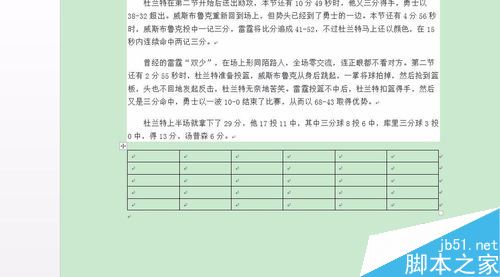
然后输入一些数据,尽量输入可以排序的数据,这里做演示。
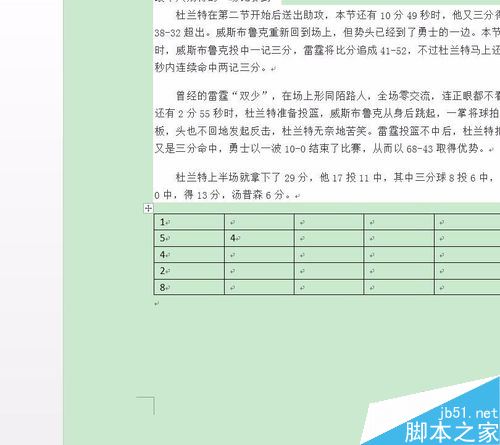
然后我们移步工具栏,点击上方的"布局"按钮。
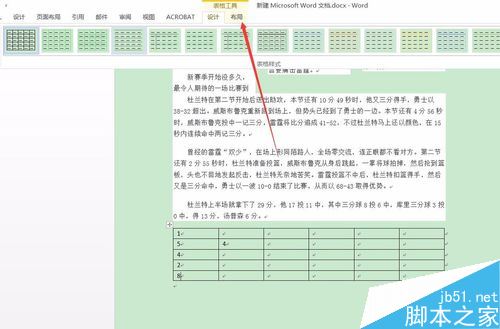
接着,我们找到位于右侧的排序按钮。
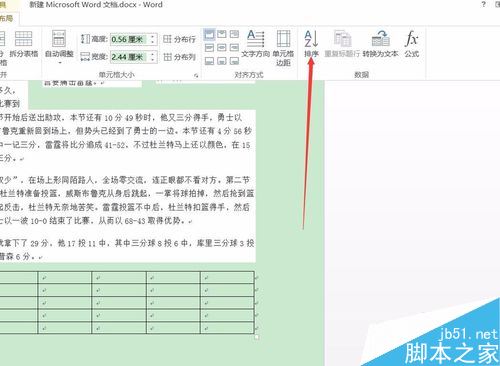
全选需要排序的数据,然后点击排序。
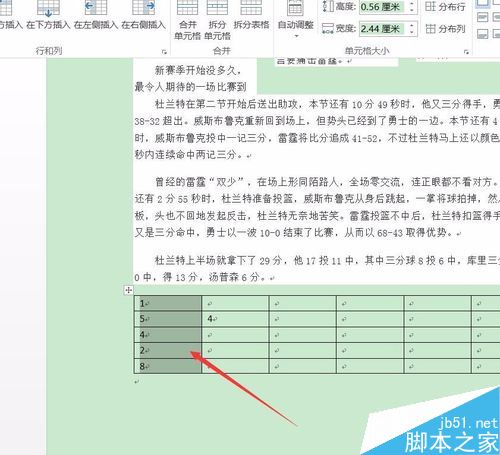
会发现数据的排序工作已经完成。
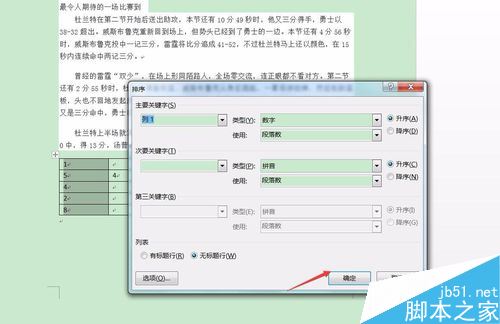
就这么简单,你学会了吗?
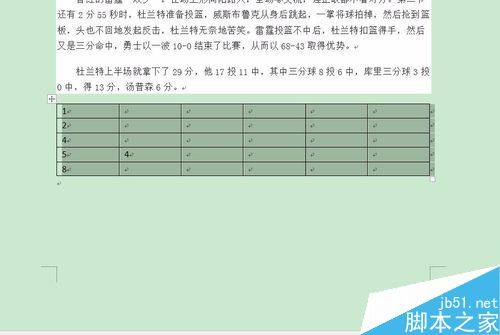
相关阅读:
Word2016计算器在哪?Word2016打开计算器教程
word2016不能输入汉字怎么办?word2016无法输入中文解决方法
Word2016怎么插入视频?Word2016插入本地视频教程
上一篇:Word2010文件怎么只去除封面页码保留其他页码?
栏 目:office激活
下一篇:Word2016计算器在哪?Word2016打开计算器教程
本文标题:word2016表格怎么自动排序?word2016表格自动排序教程
本文地址:https://www.fushidao.cc/wangzhanyunying/15832.html
您可能感兴趣的文章
- 06-25office2021永久免费激活方法
- 06-25office专业增强版2021激活密钥2023密钥永久激活 万能office2021密钥25位
- 06-25office2021年最新永久有效正版激活密钥免费分享
- 06-25最新office2021/2020激活密钥怎么获取 office激活码分享 附激活工具
- 06-25office激活密钥2021家庭版
- 06-25Office2021激活密钥永久最新分享
- 06-24Word中进行分栏文档设置的操作方法
- 06-24Word中进行文档设置图片形状格式的操作方法
- 06-24Word中2010版进行生成目录的操作方法
- 06-24word2007中设置各个页面页眉为不同样式的操作方法


阅读排行
推荐教程
- 11-30正版office2021永久激活密钥
- 11-25怎么激活office2019最新版?office 2019激活秘钥+激活工具推荐
- 11-22office怎么免费永久激活 office产品密钥永久激活码
- 11-25office2010 产品密钥 永久密钥最新分享
- 11-22Office2016激活密钥专业增强版(神Key)Office2016永久激活密钥[202
- 11-30全新 Office 2013 激活密钥 Office 2013 激活工具推荐
- 11-25正版 office 产品密钥 office 密钥 office2019 永久激活
- 11-22office2020破解版(附永久密钥) 免费完整版
- 11-302023 全新 office 2010 标准版/专业版密钥
- 03-262024最新最新office365激活密钥激活码永久有效






